Esta opción se utiliza para ayudar a realizar un mejor seguimiento de la ubicación física del trabajo en proceso. El usuario puede colocar el trabajo en proceso en un contenedor, incluida la materia prima comprada directamente en las órdenes de trabajo. Una vez que esté listo para reanudar el trabajo en el WIP, el usuario puede buscar su ubicación y transferirlo de los contenedores al taller. Esta opción no crea transacciones de contabilidad de inventario ya que no se transfieren dólares dentro o fuera del trabajo en proceso.
Control de planta > Transacciones > Transferencias WIP/Bin

Seleccione WIP to Bin y presione el botón Ok . El sistema mostrará la pantalla Mover trabajo en proceso a contenedor:
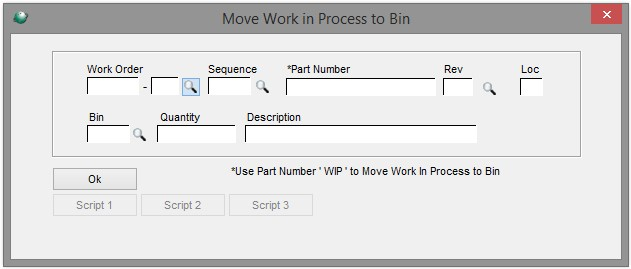
Seleccione la orden de trabajo para mover a un contenedor. Seleccione la última secuencia trabajada o completada. Si esta es la primera secuencia de materiales, el número de pieza será el de esa materia prima. Si se ha completado algún trabajo en esta orden de trabajo, el número de pieza será WIP de forma predeterminada. El usuario puede anular este número de pieza si es necesario.
Seleccione el contenedor al que va el WIP e ingrese la cantidad que va al contenedor. La descripción predeterminada será la descripción de la pieza en una materia prima o la descripción de la orden de trabajo en cualquier trabajo en proceso durante las etapas de mano de obra. Haga clic en Aceptar para procesar.
Para sacar el trabajo en proceso de un contenedor, seleccione De contenedor a WIP en la pantalla de selección. El sistema mostrará:

Presione el navegador junto al campo Papelera para ver todo el trabajo en proceso en las papeleras. Seleccione el trabajo en proceso para transferir desde el contenedor desde el navegador. La cantidad será predeterminada a la cantidad en el contenedor. Anule o acepte esta cantidad. Presione Ok para transferir el trabajo en proceso fuera de la papelera.
Para recibir material directamente de una orden de compra a una orden de trabajo, pero colocarlo en una ubicación, siga el procedimiento de recepción normal hasta que aparezca la siguiente pantalla:

Pulse el botón Papelera para designar la papelera para el material recibido. Seleccione el contenedor y la cantidad que va al contenedor y presione Guardar . El usuario debe ingresar la misma cantidad en los contenedores que recibió. Presione Ok una vez que el usuario haya designado los contenedores para el material recibido.
Otras versiones
- Versión 1
- Versión 2
- Versión 3
- Versión 4